如果您使用 Siri 来完成这些任务,依赖 Siri 是不可避免的。但是,如果您的 iPhone 上不再弹出 Siri 建议,会发生什么情况呢?不用担心,因为我们有一些修复方法您可以尝试。
Siri 建议不会弹出的原因之一是您的 Siri 设置配置不正确。因此,第一步是前往 Siri 和搜索设置,检查它是否已关闭。即使它已打开,也可以将其关闭然后再打开以解决问题。
要检查 Siri 和搜索设置,请前往设备上的“设置”,向下滚动,然后点击 Siri 和搜索。打开“显示建议”,如果您在下面看到“重置隐藏的建议”选项,请点击它以恢复您之前隐藏的建议。

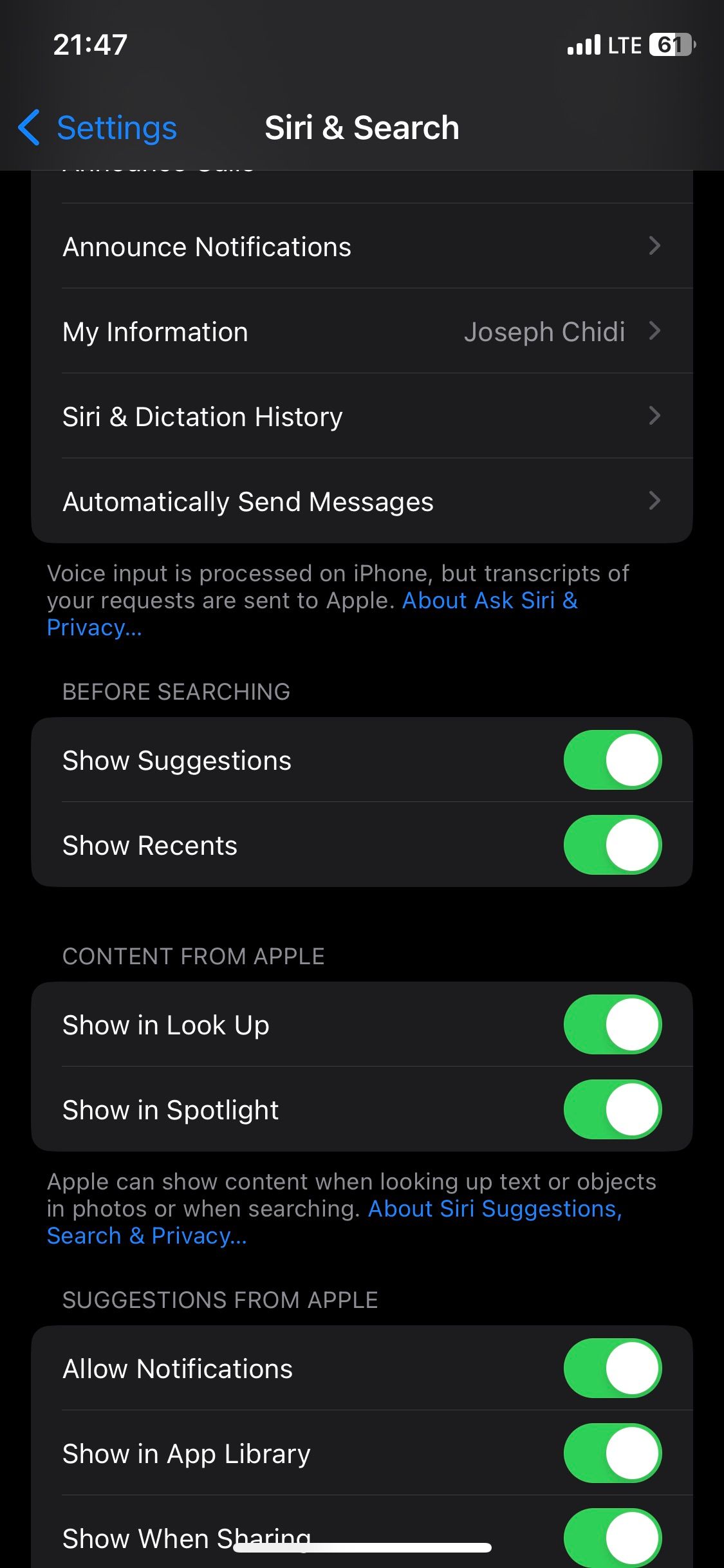
Apple 经常发布新的软件更新,其中通常包含针对您可能遇到的问题的错误修复。因此,如果您尚未更新 iPhone,获取最新的 iOS 版本可以解决您的 Siri 问题。
前往“设置”>常规 > 软件更新,查看是否有更新的 iOS 版本可用。如果您有 iPhone,请按照提示更新您的 iPhone。
如果您的 Siri 建议仍未弹出,您可以重新启动 iPhone 来进行故障排除。但是,您的 iPhone 没有重新启动选项,因此您必须关闭 iPhone 电源然后重新打开。
执行此操作所需按下的按钮可能会因型号而异,但即使按钮损坏,重启任何 iPhone 也很容易。
Siri 建议让您在主屏幕上向下滑动时即可轻松开始搜索。事实上,您无需在 Spotlight 搜索中输入任何内容即可启动您最喜欢的应用程序,因为 Siri 已经为您建议了。
但是,如果这些解决方案对您均不起作用,您可以联系 Apple 支持或前往附近的 Apple Store 零售店寻求亲自帮助。
否 — 通常不需要最新版本的 iOS在 iPhone 上使用 Siri 建议。但是,如果您在使用该功能时遇到问题,则在有可用更新的情况下更新您的软件是有意义的。还有许多其他原因导致您应该更新 iOS 软件。
可以!除了对 iPhone 上的多个应用程序使用 Siri 建议之外,还可以只为您最喜欢的一个或几个应用程序启用该功能。您需要转到设备上的“设置”应用,然后查找要启用 Siri 建议的应用。
如果您决定这样做,您可以轻松清除 iPhone 上的 Siri 和搜索建议历史记录。转到设置> Siri & 搜索 > Siri 和搜索听写历史记录。然后,单击“删除 Siri 和听写”选项。您还可以禁用 iPhone 的建议联系人行。
以上是iPhone 上没有弹出 Siri 建议?这是修复方法的详细内容。更多信息请关注PHP中文网其他相关文章!




